Сделать Панель задач Windows 10 прозрачной можно в Параметрах которые чтобы открыть нужно нажать на кнопку Пуск и выбрать значок в виде шестерёнки.

В параметрах переходите поэтапно Персонализация — Цвета. Затем в правой части открытых параметров устанавливаете ползунок у пункта Эффекты прозрачности в положение вкл и ставите галочку у пункта В меню «Пуск», и на панели задач и в центре уведомлений. После этого появится прозрачность Панели задач Windows 10 но не полная. Чтобы усилить эффект прозрачности нужно открыть Редактор реестра, а для этого запускаем приложение Выполнить нажав на клавиатуре одновременно сразу две клавиши WIN+R.
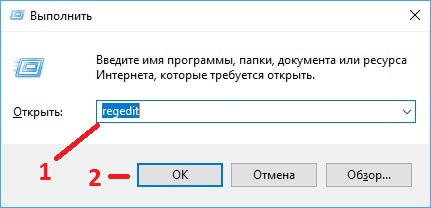
В приложении Выполнить вписываете команду regedit и нажимаете ОК. Откроется Редактор реестра в котором нужно открыть поэтапно HKEY_LOCAL_MACHINE\SOFTWARE\Microsoft\Windows\CurrentVersion\Explorer\Advanced.

Наведите курсор на Advanced и нажмите правую кнопку мыши, в открывшемся контекстном меню выберите поочерёдно Создать — Параметр DWORD (32 бита). После этого в правой части Редактора реестра появится новый параметр которому нужно дать имя UseOLEDTaskbarTransparency.

Затем наводите курсор на этот параметр и нажав правую кнопку выбираете из открывшегося меню пункт Изменить. В открывшемся окошке изменяем значение на 1 и нажимаем ОК.

В случае необходимости этот созданный параметр UseOLEDTaskbarTransparency можно в любое время удалить. Чтобы убрать прозрачность Панели задач Windows 10 достаточно в Параметрах открыть Персонализация — Цвета и в правой части окна установить ползунок у пункта Эффекты прозрачности в положение Выкл.